Outlook מאפשרות לך לעבוד עם חברים, בני משפחה או עמיתים למטרה משותפת: באפשרותך לשלוח הודעות לקבוצה; לשתף קבצים; ולתזמן אירועים בלוח שנה של קבוצה.
ניתן להציג קבוצות שנוצרו Outlook.com או Outlook באינטרנט ב- Outlook עבור Windows או macOS, או באפליקציית Outlook למכשירים ניידים.
יצירת קבוצהOutlook אישית
-
היכנס אל Outlook.com או Outlook באינטרנט.
-
הרחב את החלונית הימנית כדי לראות את רשימת התיקיות.
-
תחת קבוצות, בחר קבוצה חדשה.
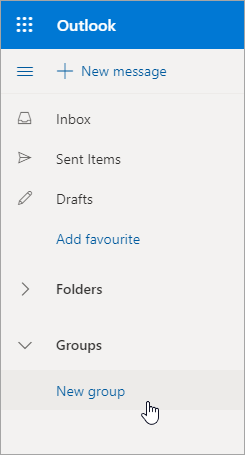
-
הזן שם ותיאור עבור הקבוצה שלך ובחר צור.
הערות:
-
אם אתה יוצר קבוצה משפחתית, קבוצה נוצרת באופן אוטומטי ב- Outlook.com. לקבלת מידע נוסף אודות קבוצות משפחתיות, ראה family.microsoft.com.
-
אם אינך רואה את האפשרות קבוצה חדשה, ייתכן שמחלקות ה- IT לא הותכנו קבוצות עבור הארגון שלך. פנה אליהם לקבלת סיוע.
הוספת חברים לקבוצה Outlook אישית
תתבקש להוסיף חברים כאשר תיצור קבוצה בפעם הראשונה, אך תוכל גם להוסיף אותם במועד מאוחר יותר.
לאחר שהזנת את השמות או את כתובות הדואר האלקטרוני של כל מי שברצונך להוסיף, בחר הוסף. אם אינך מוכן להוסיף אנשים לקבוצה שלך, בחר לא עכשיו.
הוספת חברים נוספים לקבוצה Outlook זו
-
בחלונית הימנית, תחת קבוצות, בחר את הקבוצה שברצונך להזמין אנשים להצטרף אליה.
-
תחת שם הקבוצה, בחר את הטקסט המציג את מספר החברים.
-
בחר הוסף חברים.
הערה: קבוצה ב- Outlook.com יכולה להכיל עד 50 חברים וכל חבר שאתה מוסיף יקבל הודעת ברוכים הבאים עם מידע אודות הקבוצה, וקישורים שימושיים לגישה לקבוצה (או עזיבתה).
הפיכת חבר לבעלים של קבוצה
מומלץ להחזיק לפחות שני בעלי קבוצה למקרה אחד מהם יעזוב את הקבוצה בשלב מסוים.
הערה: לבעלים של קבוצה חייבת להיות כתובת דואר אלקטרוני של תחום Microsoft, כגון hotmail.com, live.com, outlook.com. קבל מידע נוסף על חברי הקבוצה והבעלים של Outlook.
-
לצד האדם שברצונך להפוך לבעלים, בחר את החץ לצד חבר.
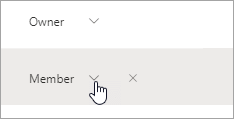
-
בתפריט הנפתח, בחר בעלים.
הסרת חברים מקבוצה Outlook זו
-
בחלונית הימנית, תחת קבוצות, בחר את הקבוצה.
-
תחת שם הקבוצה, בחר את הטקסט המציג את מספר החברים.
-
לצד האדם שברצונך להסיר, בחר באפשרות

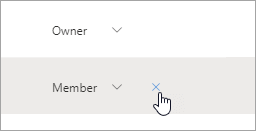
-
בחר כן כדי לאשר.
למידע נוסף
עדיין זקוק לעזרה?
|
|
כדי לקבל תמיכה ב- Outlook.com, לחץ כאן או בחרעזרה בשורת התפריטים והזן את השאילתה. אם העזרה העצמית לא פתרה את הבעיה, גלול למטה אל עדיין זקוק לעזרה? ובחר כן. כדי ליצור איתנו קשר ב- Outlook.com, תצטרך להיכנס. אם אינך מצליח להיכנס, לחץ כאן. |
|
|
|
לקבלת עזרה נוספת עבור חשבון Microsoft והמינויים שלך, בקר ב-עזרה בנושא חשבון וחיוב. |
|
|
|
כדי לקבל עזרה ולפתור בעיות במוצרים ושירותים אחרים של Microsoft, הזן את הבעיה שלך כאן. |
|
|
|
פרסם שאלות, עקוב אחר דיונים ושתף את הידע שלךבקהילת Outlook.com. |











